Ինչպես արդյունահանել բնօրինակ պատկերները PDF ֆայլերից

Ներածություն
PDF- ը ամենատարածված օգտագործվող փաստաթղթերի տեսակներից մեկն է: Որոշ դեպքերում գուցե ցանկանաք պատկերներ PDF ֆայլերից, կարող եք նկարներ անել ձեր PDF ֆայլերի վրա ՝ պատկերներ ստանալու համար, բայց այն, ինչ ստանում եք այդ մոտեցմամբ, բնօրինակ պատկերները չեն: Ավելի վատն այն է, երբ պատկերների մեծ քանակություն կա, դա ձեզանից շատ ժամանակ կխլի: Այս ձեռնարկը կատարյալ լուծում է տալիս ձեր PDF ֆայլերից բնօրինակ պատկերներ հանելու համար. Ոչ մի ծրագիր տեղադրելու կարիք չունի & Պետք չէ անհանգստանալ, որ ձեր ֆայլերի անվտանգությունը վտանգված է.
Գործիքներ: Քաղել PDF պատկերները. Browserամանակակից զննարկիչ ՝ Chrome, Firefox, Safari, Edge և այլն:
Brննարկչի համատեղելիություն
- Rննարկիչ, որն աջակցում է FileReader, WebAssembly, HTML5, BLOB, ներբեռնում և այլն:
- Մի վախեցեք այս պահանջներից, վերջին 5 տարվա զննարկիչների մեծ մասը համատեղելի են
Գործողության քայլեր
- Սկզբից բացեք ձեր վեբ զննարկիչը և կատարելով հետևյալներից որևէ մեկը, դուք կտեսնեք, որ զննարկիչը ցուցադրվում է ըստ ստորև ներկայացված պատկերի
- Տարբերակ 1: Մուտքագրեք հետևյալը "https://hy.pdf.worthsee.com/pdf-images" ցույց տալով որպես #1 ստորև նկարում ԿԱՄ;
- Տարբերակ 2: Մուտքագրեք հետևյալը "https://hy.pdf.worthsee.com", ապա բացել Քաղել PDF պատկերները գործիք նավարկելով "PDF գործիքներ" => "Քաղել PDF պատկերները"
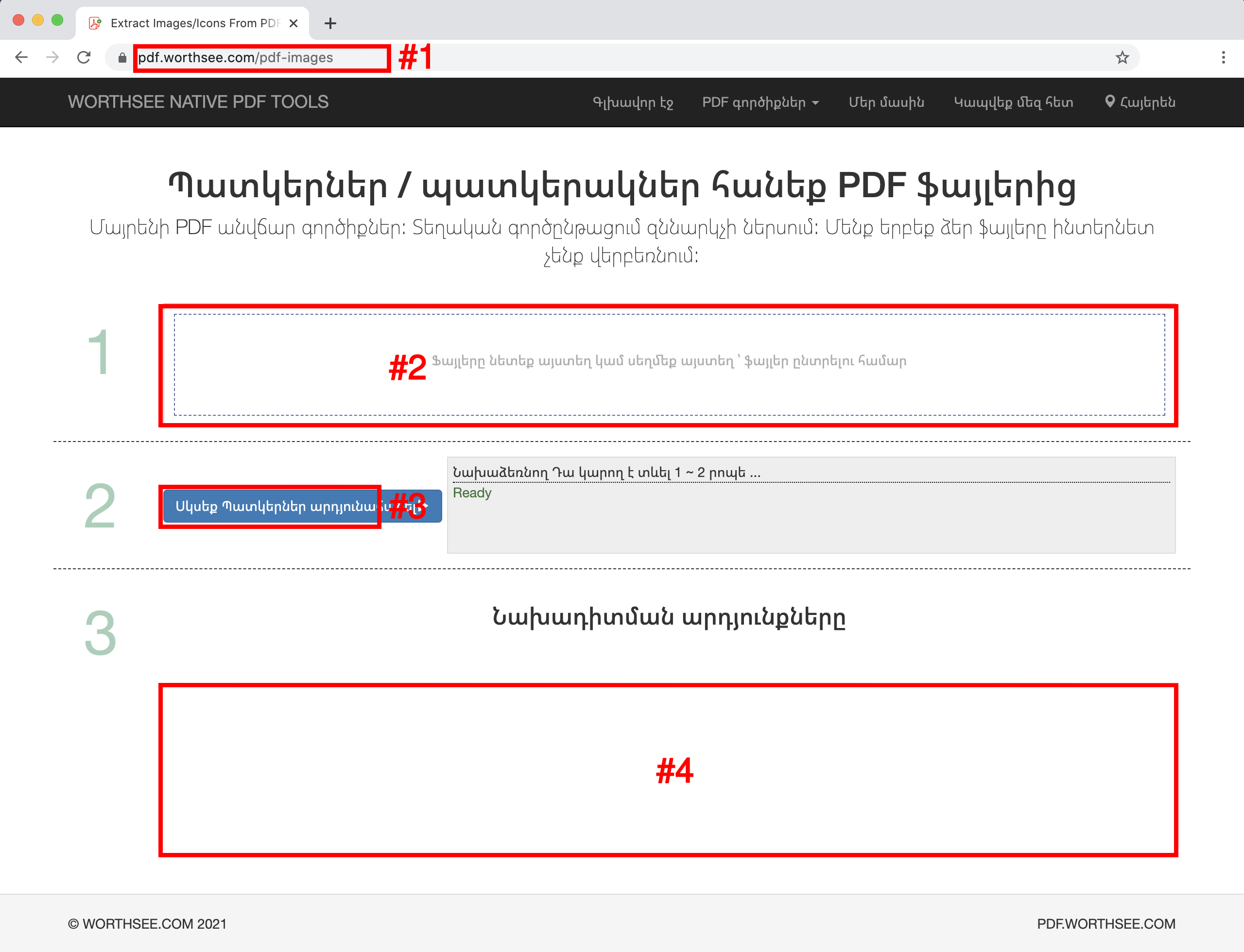
- Սեղմել տարածք "Ֆայլերը նետեք այստեղ կամ սեղմեք այստեղ ՝ ֆայլեր ընտրելու համար" (ցույց տալով որպես տարածք #2 վերեւի պատկերում) PDF ֆայլեր ընտրելու համար
- Կարող եք նաև ձեր ֆայլերը քաշել և գցել այդ տարածք
- Կարող եք ընտրել այնքան ֆայլ, որքան ցանկանում եք, և կարող եք ընտրել այնքան անգամ, որքան ցանկանում եք:
- Ձեր ընտրած ֆայլերը կցուցադրվեն վանդակի տակ #2 նախադիտման համար
- Սեղմել կոճակ "Սկսեք Պատկերներ արդյունահանել" (ցույց տալով որպես կոճակ #3 վերեւի պատկերում), կարող է որոշ ժամանակ պահանջվել, եթե ֆայլերը մեծ են
- Պատկերների արդյունահանումն ավարտելուց հետո արդյունահանվող պատկերային ֆայլերը կներկայացվեն նկարում ցույց տրված դիրքում #4 (ինչպես ցույց է տրված վերը նշված նկարում), և ներբեռնելու համար կարող եք պարզապես սեղմել դրանց վրա
- Ներբեռնման հղումը կցուցադրվի ընտրված ֆայլերը հաջողությամբ մշակելուց հետո
- Մենք նաև աջակցում ենք փաթեթավորված ֆայլերը ZIP ֆայլերին: Երբ չափազանց շատ գեներացված ֆայլեր կան, դուք կարող եք օգտագործել այս ֆունկցիոնալությունը դրանք zip ֆայլում փաթեթավորելու համար, որպեսզի բոլորը ներբեռնելու փոխարեն հարկավոր է ներբեռնել միայն մեկ անգամ ՝ բազմիցս կտտացնելու փոխարեն:
Haveվարճացեք և հուսով եմ, որ այս ձեռնարկը կօգնի
- Եթե խնդիրներ եք ունեցել, խնդրում ենք նայել մեր ՀՏՀ էջերը, եթե դա չի օգնում, տեղյակ պահեք մեզ Կապվեք մեզ հետ